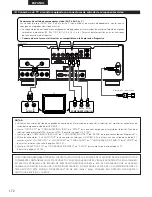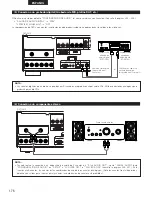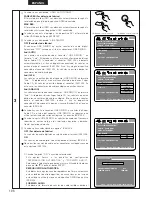ESPAÑOL
185
(3) Nombres y funciones de los botones de la unidad de control remoto
MARKER
RANDOM
DIMMER
ZOOM
PICT ADJ.
SETUP
MEMORY
A-B
REPEAT
SELECT
SELECT
FORMAT
NTSC/PAL
AUDIO
SUBTITLE
ANGLE
HDMI/DVI
OPEN/
SUPER AUDIO
CLOSE
CD SETUP
PROGRAM
/DIRECT
CLEAR
CALL
SEARCH MODE
PAGE
PICTURE
ADJUST
PURE DIRECT
DISPLAY
TOP MENU
RETURN
MENU
SKIP
SLOW/SEARCH
PLAY
STILL/PAUSE
STOP
BACK LIGHT
POWER OFF
POWER ON
q
@1
@2
@3
@5
@7
@8
@9
#0
#1
#3
#2
#4
@0
@4
@6
!8
!9
w
e
r
u
i
o
!2
!3
!5
!7
!4
!6
!1
!0
y
t
2
Los botones que no se explican aquí, funcionan de la misma forma que los botones correspondientes situados en la unidad central.
q
Botones POWER ON/POWER OFF
• Pulse este botón para conmutar la alimentación entre el
modo activado y en espera.
w
Botones HDMI/DVI SELECT/FORMAT
• Utilice estos botones para seleccionar el conector HDMI o
el conector DVI, y el formato de las señales de vídeo
(480P/576P, 720P, 1080i, AUTO).
e
Botones de numéricos
• Utilice éstos botones para introducir números.
Utilice el botón +10 para introducir el número 10 o
superiores.
Ejemplo: Para introducir 25
r
Botón LIGHT
• Púlselo para encender el botónnes de todas.
Púlselo de nuevo para quitar la luz.
t
Botón ANGLE
• Pulse este botón para cambiar el ángulo.
y
Botón TOP MENU
• Se visualiza el menú superior almacenado en el disco.
u
Botones de cursor/Botón ENTER
• Utilice los botones de cursor
•
y
ª
para realizar la
selección en sentido vertical.
Utilice los botones de cursor
0
y
1
para realizar la selección
en sentido horizontal.
Pulse el botón ENTER para seleccionar la función deseada
con los botones de cursor.
i
Botón MENU
• Se visualiza el menú DVD almacenado en el disco.
o
Botón STOP (
2
)
!0
Botón STILL/PAUSE (
3
)
!1
Botones SKIP
!2
Botón REPEAT
• Pulse este botón para reproducir las pistas repetidamente.
!3
Botón de repetición A-B (A-B)
• Utilice este botón para repetir secciones entre dos puntos
especificados.
!4
Botón RANDOM
• Pulse este botón para reproducir las pistas del CD de
vídeo o de música en orden aleatorio.
!5
Botón MARKER
• Pulse este botón para marcar lugares que quería visitar de nuevo.
!6
Botón SETUP
• Pulse este botón para mostrar la pantalla de configuración
predeterminada.
!7
Botón PICTURE ADJUST
• Pulse este botón para ajustar la calidad de la imagen
según sus deseos.
!8
Botón OPEN/CLOSE
!9
Botón NTSC/PAL
• Úselo para cambiar el formato de salida de vídeo del
equipo (NTSC/PAL).
@0
Botón SUPER AUDIO CD SETUP
@1
Botón PROGRAM/DIRECT
• Pulse este botón para cambiar entre los modos de
reproducción normal y reproducción programada.
@2
Botón CLEAR
• Pulse este botón para borrar números que haya introducido.
@3
Botón CALL
• Pulse este botón para verificar el contenido del programa.
@4
Botón SEARCH MODE
• Pulse este botón para cambiar el modo de búsqueda y
poder buscar por grupos o títulos, pistas o capítulos,
cuando realice selecciones de secciones o discos, usando
directamente botones de número.
@5
Botón AUDIO
• En el caso de los DVDs, púlselo para cambiar el idioma de
audio. En el caso de los CDs, púlselo para cambiar de canal
entre “STEREO”, “MONO LEFT” y “MONO RIGHT”.
@6
Botón SUBTITLE
• Pulse este botón para cambiar el idioma de subtitulado de
los DVDs.
@7
Botón DISPLAY
• Pulse este botón para visualizar la ON-SCREEN.
@8
Botón RETURN
• Pulse este botón para volver a la pantalla de menú anterior.
@9
Botón PLAY (
1
)
#0
Botones SLOW/SEARCH
#1
Botones PAGE –/PAGE +
• Utilice estos botones para seleccionar la imagen fija deseada en
discos DVD audio que contengan imágenes fijas disponibles.
#2
Botón ZOOM
• Pulse este botón para agrandar la imagen.
#3
Botón DIMMER
• Utilice este botón para ajustar el brillo del visualizador de
la unidad principal.
Se puede cambiar en 4 pasos, desde siempre apagado
hasta siempre encendido.
#4
Botones PURE DIRECT MEMORY/SELECT
• Utilícelos para hacer y seleccionar configuración variada
para conseguir un sonido de mayor calidad.